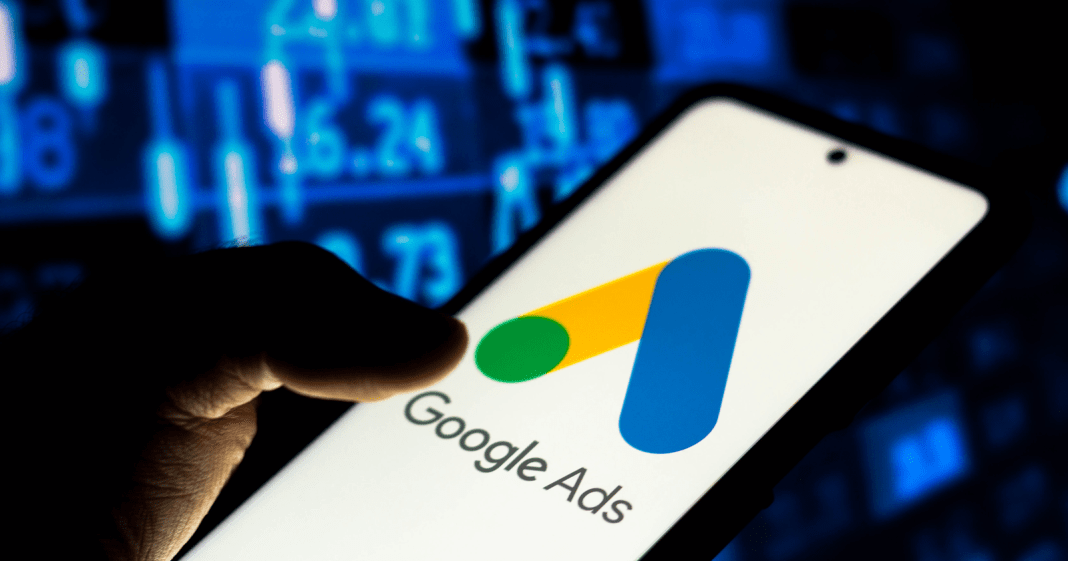Если вы работаете с цифровое агентство или Консультант по Google Рекламе, в какой-то момент им потребуется доступ к вашему аккаунту Google Реклама. Это может быть просмотр вашей учетной записи и составление предложения, или это может быть запуск вашей рекламы Google для вас: таргетинг на вашу аудиторию, управление вашими расходами, создание вашей рекламы и обеспечение положительной рентабельности инвестиций для вас.
Однако последнее, что вам нужно сделать, это сообщить агентству или консультанту свое имя пользователя и пароль Google! Скорее всего, у вас есть много конфиденциальной информации, связанной с вашей учетной записью Google, включая доступ к вашей почте Gmail, вашим контактам и даже вашей истории просмотров на YouTube!
Даже если вам удобно делиться всеми этими данными со своим консультантом, Google установил барьеры для обмена вашим именем пользователя и паролем. Если ваш консультант попытается войти в систему с вашими учетными данными, Google заметит, что вход осуществляется с нового компьютера, и, скорее всего, отправит текстовое сообщение. твой смартфон с кодом в качестве дополнительного уровня защиты.
Лучший и предпочтительный способ — предоставить доступ внешнему консультанту через его учетную запись Google. Это также позволяет вам аннулировать разрешения в будущем, если вы решите сменить агентство или взять на себя работу.
Как предоставить разрешение на доступ к вашему аккаунту Google Ads
Войдите в свой Аккаунт Google Реклама и найдите значок шестеренки в верхней части страницы:
В раскрывающемся меню щелкните вкладку «Учетная запись», чтобы открыть дополнительный раскрывающийся список, и выберите «Доступ и безопасность»; это приведет вас к списку ваших текущих пользователей учетной записи.
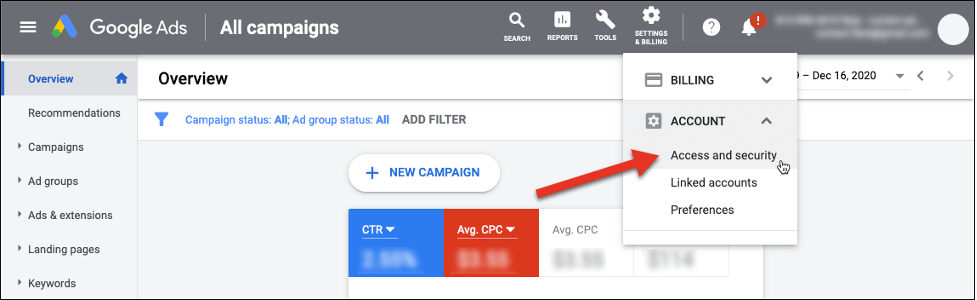
Чтобы добавить нового пользователя, нажмите синий плюсик над списком текущих обладателей доступа:
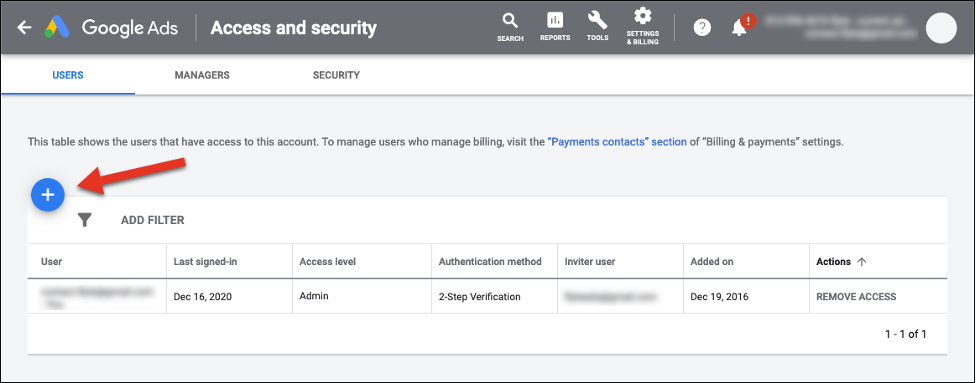
Это приведет вас к странице с различными вариантами выбора, в зависимости от уровня доступа, который вы хотите, чтобы они имели:
- Только электронная почта — просмотр только отчетов по вашей учетной записи.
- Оплата — только просмотр и редактирование платежной информации.
- Только чтение — просмотр всех функций учетной записи без возможности редактирования (кроме отчетов).
- Стандартный — доступ ко всем функциям, кроме возможности добавлять/редактировать пользователей и ссылки на продукты.
- Администратор — Полный доступ ко всей вашей учетной записи и всем ее функциям.
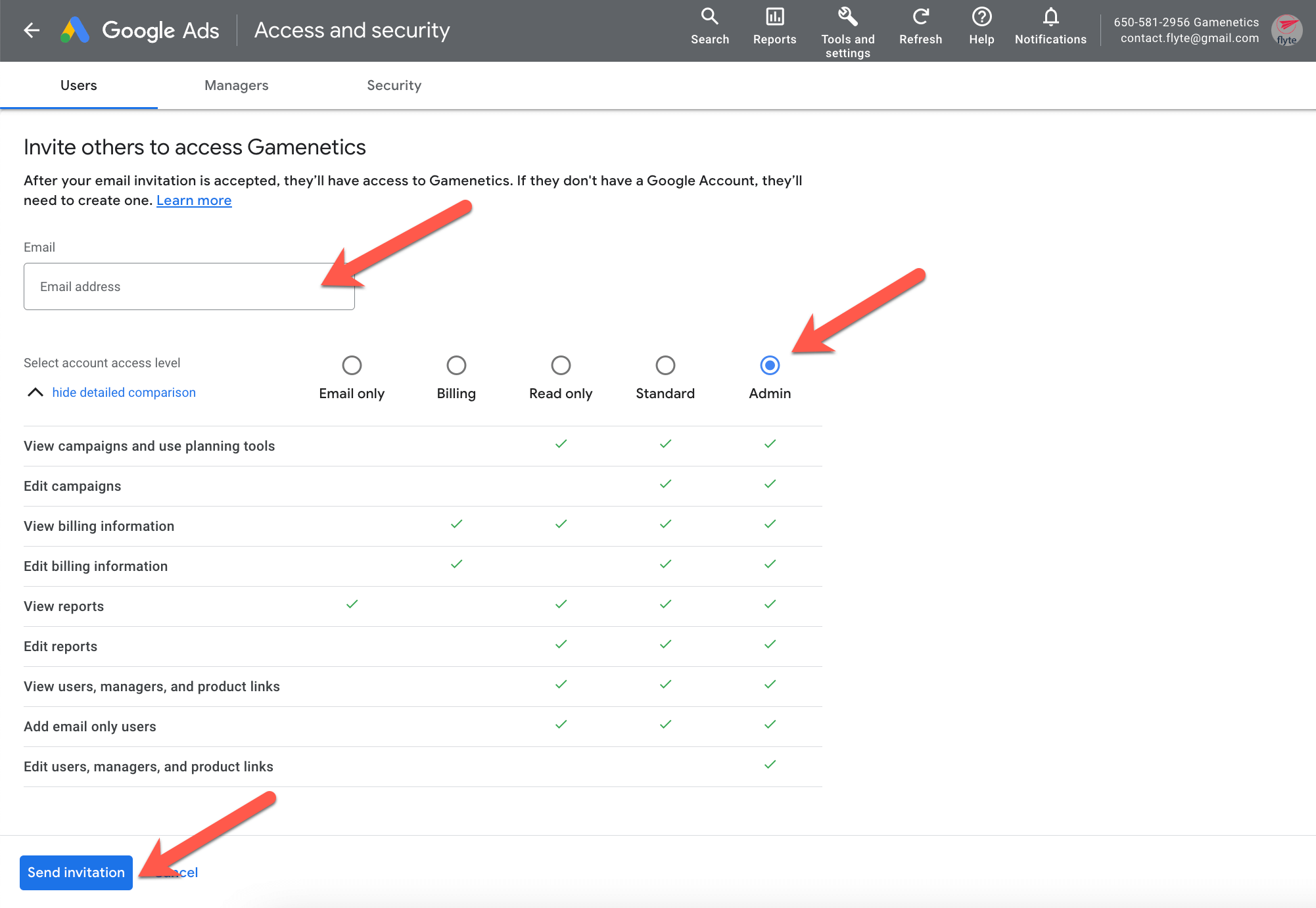
Хотя мы надеемся, что вы можете доверять компании, с которой работаете, рекомендуется не предоставлять полный доступ администратора никому за пределами вашего офиса, так как в этом случае они потенциально могут заблокировать вашу собственную учетную запись!
В flyte мы просим (и рекомендуем) доступ администратора на счета наших клиентов.
После того, как вы добавили адрес электронной почты нового пользователя и выбрали нужный уровень доступа, нажмите кнопку «Отправить приглашение». Они получат приглашение по электронной почте, подобное приведенному ниже:
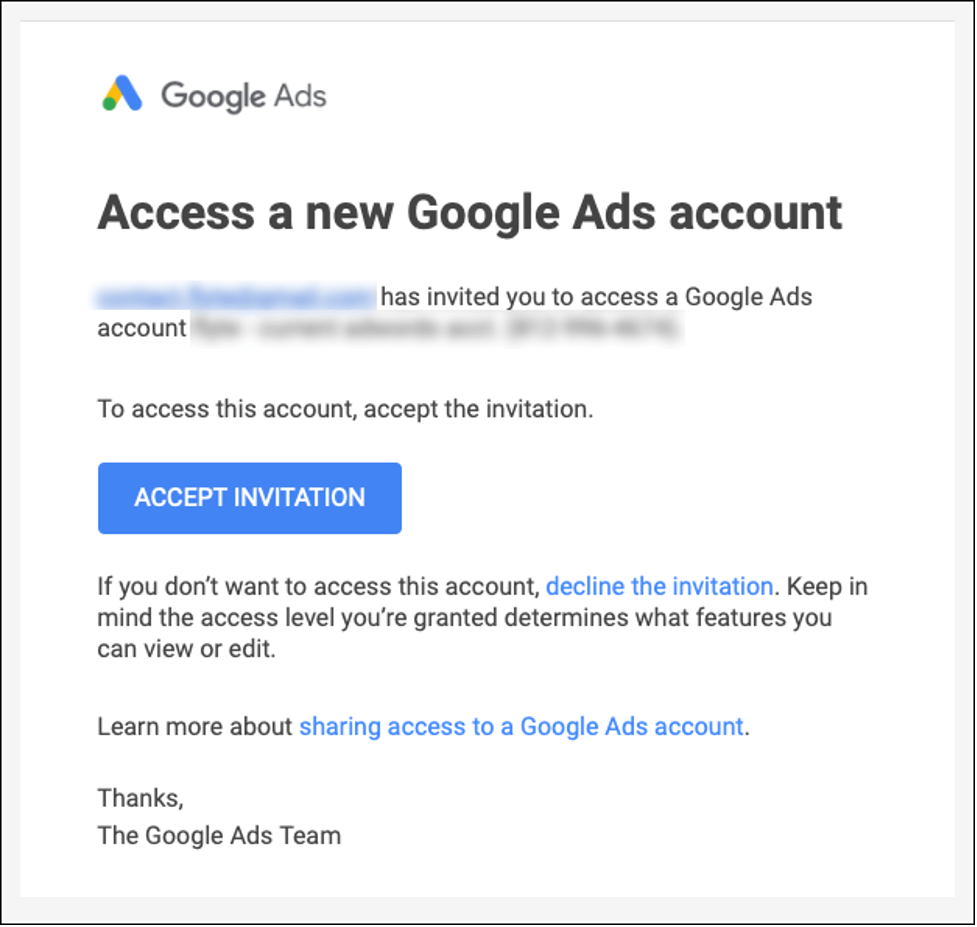
Как только они нажмут «Принять приглашение», все готово! В следующий раз, когда они войдут в свою учетную запись Google Ads Manager, у них будет доступ к вашей учетной записи.